アプリ別に特殊キーの機能をシステム設定/ファンクションキーのどちらかに自動的に切り替えてくれるMac用ユーティリティアプリ「Fluor」がリリースされています。詳細は以下から。
![]()
FluorはPierre TACCHIさんがMITライセンスで開発&公開しているMac用ユーティリティアプリで、特殊キーの機能をアプリ別にシステム設定の機能か、ファンクションキー(F1~F12)機能かに自動的に切り替えてくれる機能があります。
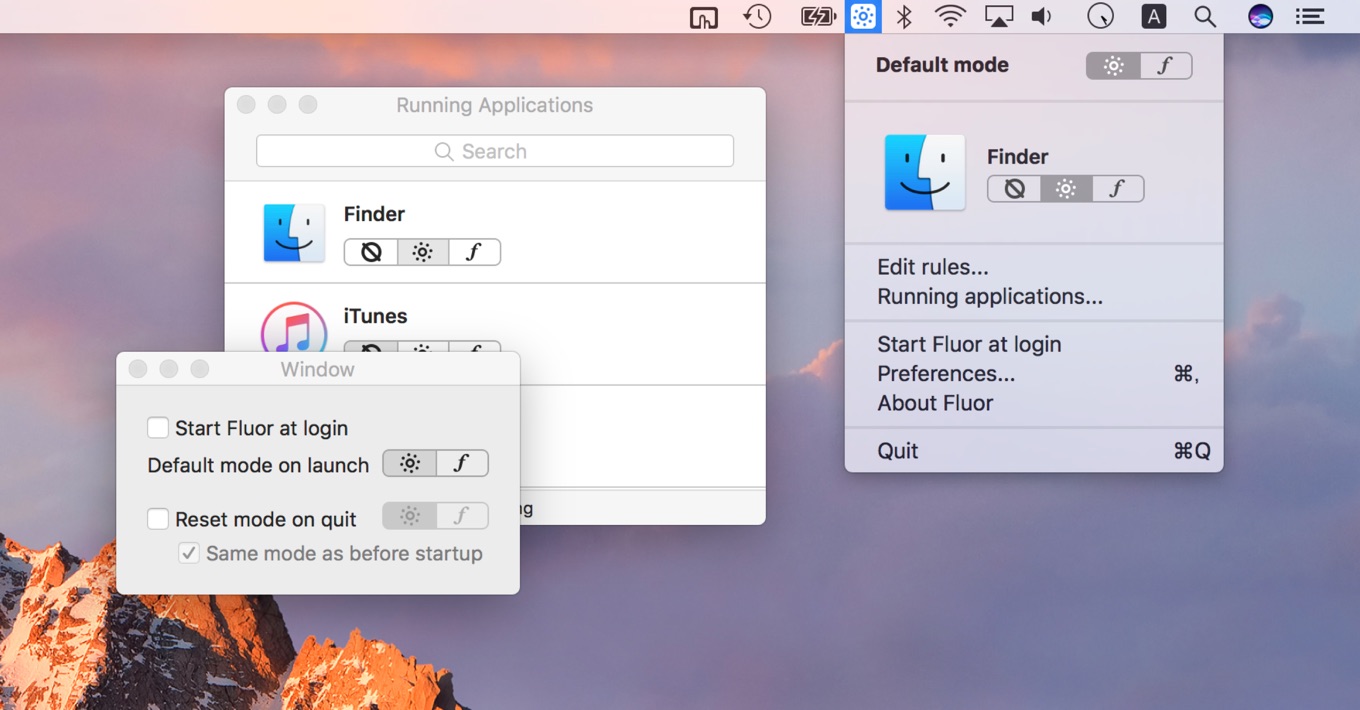
A handy tool for macOS allowing you to switch Fn keys’ mode based on active application
Pyroh/Fluor: A handy tool for macOS allowing you to switch Fn keys’ mode based on active application – GitHub
使い方
使い方はアプリを起動して、メニューバーに表示されている「Fluor」アイコンをクリック。Fluorメニューに現在アクティブ状態のアプリ(ここではFinder)が表示されるので、Finder使用時に特殊キーをMacのシステム設定キーとして使用するか、ファンクションキーとして使用するかをアイコンで選択します。
![]()
🚫 アイコンはアプリのデフォルト設定になります。
Fluorは今まで決めたアプリ別のルールを確認できる”Rules Editor”も搭載されており、このアプリを利用すればエディタなどファンクションキー(F1~F12)を多用したいアプリもアクティブ状態にすればキーボードの[Fn]キーを押さずに自動的にファンクションキーを使用することが出来るので、興味のある方は試してみてください。
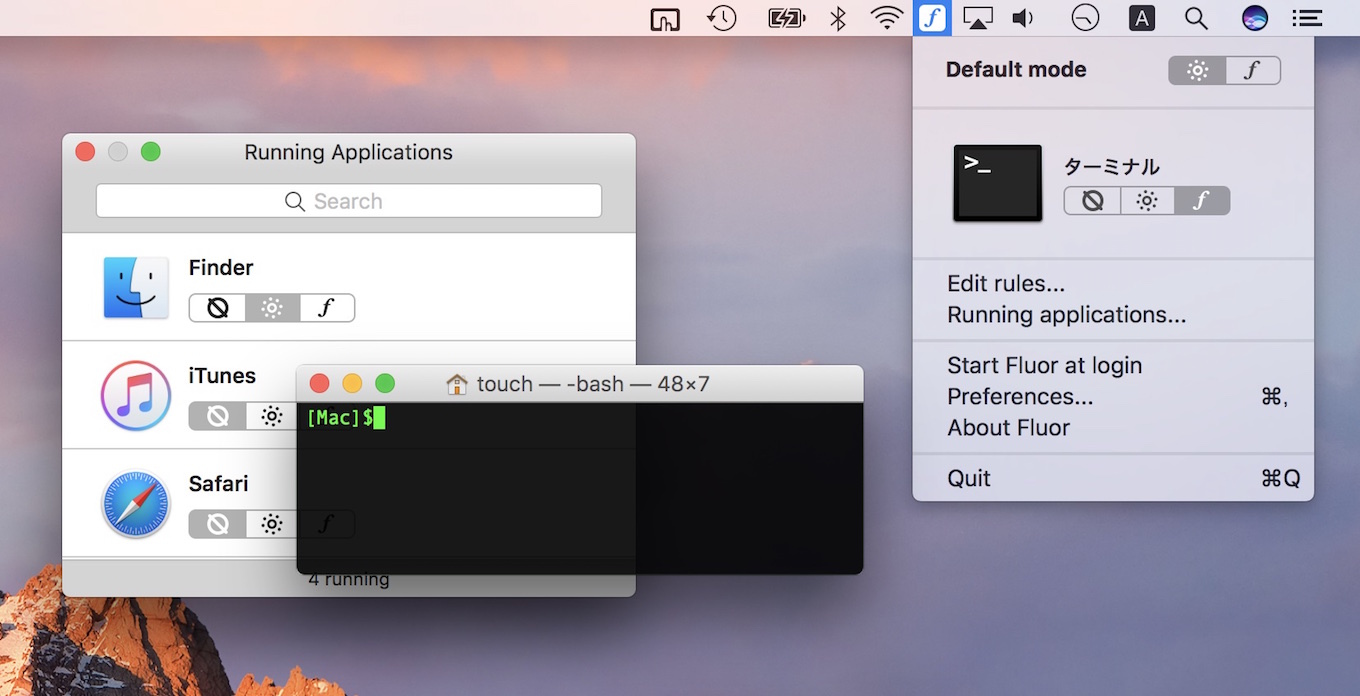

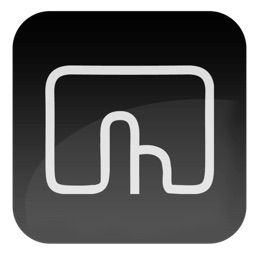
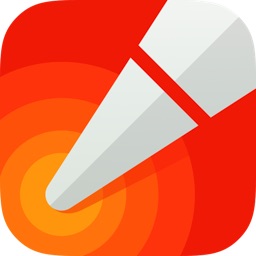
コメント